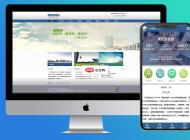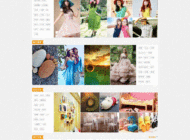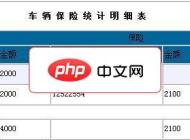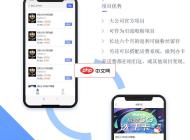-

- Windows系统安装失败常见原因及解决方案全攻略
- Windows系统安装失败通常由硬件不兼容、驱动缺失、安装介质损坏或BIOS设置问题引起,解决办法包括检查硬件兼容性、更新安装介质、调整BIOS设置、准备必要驱动。1.硬件兼容性问题需升级硬件或选择适配版本;2.安装介质损坏应重新制作或更换;3.BIOS设置错误需进入设置调整启动顺序和AHCI模式;4.驱动程序缺失可提前准备并在安装时手动加载;5.硬盘问题可用工具检测并修复;6.软件冲突建议卸载软件或在安全模式安装。若安装时提示缺少驱动,应下载最新驱动、复制到U盘加载或使用WindowsUpda
- 系统安装 . 电脑教程 1337 2025-07-16 14:03:02
-
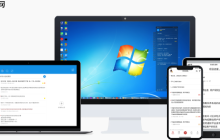
- 如何在系统安装时跳过密码设置实现快速安装的实用方法
- 系统安装时跳过密码设置的核心在于利用无人值守安装机制实现自动化部署,Windows通过Autounattend.xml、Linux则使用Kickstart或Preseed文件预设安装选项,1.可在配置文件中指定空密码;2.更推荐安装后通过脚本自动创建用户并设置强密码;3.需结合安全加固措施如禁用服务、配置防火墙、部署SSH密钥认证等,以确保安全性。
- 系统安装 . 电脑教程 807 2025-07-16 13:36:02
-

- 系统安装时如何避免数据丢失及备份数据的有效方法?
- 系统安装时避免数据丢失的核心在于周全准备和备份。1.完整备份适合数据量小、恢复要求快的场景,增量备份适合数据量大、可容忍一定恢复时间的情况,也可结合使用;2.选择备份工具需考虑易用性、功能、兼容性、安全性和恢复速度;3.其他措施包括分区存储、使用虚拟机、谨慎操作及提前准备驱动程序。做好这些准备能最大程度降低数据丢失风险。
- 系统安装 . 电脑教程 439 2025-07-16 12:54:02
-

- 如何制作支持UEFI和Legacy双启动的系统安装U盘教程
- 1.制作支持UEFI和Legacy双启动的U盘需使用MBR分区方案并选择“BIOS或UEFI”目标系统类型;2.U盘文件系统应为FAT32以兼容UEFI引导;3.使用Rufus工具可自动处理兼容性问题,确保在两种模式下均可正常启动;4.若出现“Bootmgrismissing”错误,应检查BIOS设置或重新制作启动盘;5.UEFI启动速度受BIOS配置、驱动程序及硬盘类型影响,必要时可更新固件优化性能;6.Linux下可用mkusb工具制作双启动U盘,而dd命令不推荐使用因其兼容性差。
- 系统安装 . 电脑教程 626 2025-07-16 12:52:03
-

- 如何通过系统安装盘修复启动项,解决开机蓝屏和黑屏问题
- 通过系统安装盘修复启动项可解决引导文件损坏导致的开机蓝屏或黑屏问题。1.准备匹配版本的Windows安装盘并设置BIOS第一启动项为安装盘;2.从安装盘启动后点击“修复计算机”进入疑难解答的高级选项;3.使用“启动修复”自动修复,若无效则通过命令提示符依次执行bootrec/fixmbr、bootrec/fixboot、bootrec/scanos和bootrec/rebuildbcd命令手动修复;4.若仍无法启动,检查内存、硬盘连接及其他硬件,尝试系统还原、重置电脑或更新BIOS;5.最终若仍
- 系统安装 . 电脑教程 988 2025-07-16 11:53:01
-

- Win7关机后不停重启怎么办?Win7关机后又重启的原因及解决方法
- 大家好,今天我们要聊聊一个让人烦恼的情况:Windows7系统在关机之后反复重启。你是否也遇到过这样的问题?明明点击了关机,电脑却自动重新启动,让你无从下手。别着急,这篇文章将为你分析原因,并提供相应的解决办法。首先,我们来看看Win7关机后再次启动的常见原因:1.硬件异常:有时候是硬件方面的问题导致这种情况发生。比如电源供电不稳定、内存条接触不良等情况。建议检查一下相关硬件是否插接稳固,或者尝试更换可能存在故障的部件。2.软件冲突:一些软件可能与Win7系统不兼容,从而引发关机后重启的现象。可
- 系统安装 . 电脑教程 951 2025-07-16 08:58:33
-
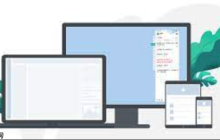
- Windows系统安装完成后如何设置账户权限管理确保安全
- 管理员账户风险高需慎用,日常应使用标准账户。1.区分用户类型:管理员拥有完全控制权,标准用户权限受限,执行敏感操作需UAC确认。2.强制最小权限原则:程序仅授予必要访问权限。3.始终用标准账户登录,安装软件时临时提权。4.通过NTFS设置文件夹精细权限,如只读、修改等。5.UAC保持默认或较高设置,防止恶意软件静默运行。
- 系统安装 . 电脑教程 1086 2025-07-16 08:58:02
-

- win10如何打开运行窗口?win10打开运行窗口的方法
- 一、所需条件:无需安装任何额外软件,只需通过键盘组合键即可调出运行窗口。二、操作步骤:1.快捷键方式:同时按下Win键与R键,可立即弹出运行对话框。2.开始菜单查找:点击左下角的开始按钮,在菜单中寻找“运行”功能,点击进入。三、相关提示:1.确保系统状态良好:在调用运行窗口前,确认电脑处于正常工作状态,无明显卡顿或异常现象。2.命令输入需谨慎:在运行框内输入指令时,务必仔细核对内容,防止因错误操作引发系统故障。运行窗口是Win10系统中的常用功能之一,用户可通过快捷键或开始菜单轻松访问。使用过程
- 系统安装 . 电脑教程 1541 2025-07-16 08:50:43
-

- Win7电脑开机启动项要怎么设置?
- 你是否在设置Win7系统开机启动程序时感到无从下手?别着急,这篇文章将为你带来一份详尽的操作指南,让你的电脑开机过程既快速又充满趣味。一起来看看吧!开机启动程序的关键作用在日常使用电脑的过程中,开机启动程序直接影响着系统的运行效率和用户体验。它们决定了开机后哪些软件会自动运行,因此合理管理这些项目,是提高电脑性能的重要环节。如何找到启动项设置入口首先,我们要找到Win7中的启动项设置位置。最简单的方法就是打开任务管理器——只需按下“Ctrl+Shift+Esc”组合键即可快速调出任务管理器。随后
- 系统安装 . 电脑教程 468 2025-07-16 08:46:39
-

- Win7软件开机自启动如何关闭?Win7开机自启动程序关闭方法
- 每次开机时总有一大堆软件自动运行,真是让人头疼。本文将教你如何在Win7系统中关闭开机自启动程序,让你的电脑启动速度更快!一、准备工具电脑:这个当然是最基本的设备啦!耐心:关闭自启动程序需要一些耐心和坚持,千万别半途而废!二、操作步骤打开任务管理器:按下Ctrl+Shift+Esc快捷键,或者右键点击任务栏,选择“任务管理器”。进入“启动”选项卡:在任务管理器界面中,点击顶部的“启动”选项卡,这里会列出所有开机时会自动运行的程序。禁用不需要的程序:找到你想关闭的自启动程序,右键点击它,然后选择“
- 系统安装 . 电脑教程 636 2025-07-16 08:46:14
-

- win11系统d盘无法读取怎么办?win11系统d盘无法读取解决方法
- 大家好,今天为大家带来Win11系统中D盘无法访问的处理办法。遇到此类问题的朋友不要着急,我们一起来看看如何应对。首先需要了解的是,导致D盘无法读取的原因可能有多种,例如硬件方面的问题、驱动异常或文件系统损坏等。因此,在着手解决之前,最好先确认具体原因。第一步:检查硬件连接情况。有时D盘不能被识别是因为连接线没有插好,可以尝试重新插拔数据线,或者换一根新的数据线试试看是否能解决问题。第二步:查看驱动状态。按下Win+X组合键,点击“设备管理器”,然后找到“磁盘驱动器”部分,检查里面D盘对应的驱动
- 系统安装 . 电脑教程 1039 2025-07-16 08:44:02
-

- Win7电脑无法恢复出厂设置要如何办?
- 一、准备工作首先,你需要准备一个U盘或光盘,用于制作可启动的Win7系统安装盘。该安装盘将帮助你完成系统的重装,从而实现恢复出厂设置的目的。同时,务必提前备份好个人重要数据,以防在操作过程中造成数据丢失。二、操作步骤1.制作可启动的Win7安装介质:将U盘或光盘插入电脑,使用Win7系统安装工具进行制作,按照提示逐步完成。完成后,将该安装盘插入需要恢复的电脑,并重启设备。2.设置BIOS启动顺序:电脑重启时,按下指定键(如F2、F8或Delete)进入BIOS界面。在启动项设置中,将U盘或光盘设
- 系统安装 . 电脑教程 416 2025-07-16 08:38:36
-

- Win11照片查看器没了怎么办?Win11找回照片查看器的方法
- 要解决这个问题,我们需要准备一些简单的工具。别紧张,这些操作不需要太专业的知识,只要你有一台电脑和动手的能力即可。当然,如果你能保持一颗耐心的心,那就再好不过了!我们开始操作吧。首先,打开Win11的设置菜单,接着选择“应用”选项。在应用列表中,找到“照片查看器”的位置并点击进入。如果显示该功能被禁用,请点击“启用”按钮,并随后重启电脑。如果发现它已经被卸载,则点击“安装”按钮,然后根据提示完成安装过程。还有一些小细节需要提醒大家。第一,确保你的系统已经升级到最新的Win11版本。第二,如果你之
- 系统安装 . 电脑教程 687 2025-07-16 08:38:01
-

- Win7怎么重装系统?Win7简单重装系统的办法
- 首先,将Win7安装盘插入电脑并重新启动。如果电脑无法自动从光盘启动,也别着急,可以尝试在开机时按下电源键的同时按F12键,进入启动设备选择界面。选择光驱作为启动项后,系统便会开始加载安装程序。接下来,点击“安装”选项,并根据引导完成相关设置。在这一步中,需要指定语言、时间与货币格式等内容。如果你不清楚如何选择,直接使用默认配置即可,毕竟这只是进行一次系统重装。然后,选择“自定义(高级)”安装模式。这样你就可以手动选择系统安装的目标分区。如果你的硬盘只有一个分区,请直接选中它。不过要提醒的是,在
- 系统安装 . 电脑教程 333 2025-07-16 08:30:49
-

- 笔记本怎么优化最流畅?笔记本最佳优化教程
- 一、准备工具:首先,你得有一台笔记本电脑(这当然是前提!),同时还需要一些常用的优化软件,比如磁盘清理工具、杀毒软件以及系统优化程序。二、具体操作:第一步,执行磁盘清理。删除临时文件、垃圾文件和不再使用的程序,可以有效释放硬盘空间,从而加快系统的运行速度。第二步,进行病毒查杀。恶意程序和病毒会严重拖慢电脑性能,因此定期使用杀毒软件进行全面扫描是十分必要的。第三步,实施系统优化。关闭不必要的开机启动项、清理注册表信息以及更新硬件驱动,这些措施都能进一步提升笔记本的整体表现。三、相关提示:在开始任何
- 系统安装 . 电脑教程 926 2025-07-16 08:26:33

PHP讨论组
组员:3305人话题:1500
PHP一种被广泛应用的开放源代码的多用途脚本语言,和其他技术相比,php本身开源免费; 可以将程序嵌入于HTML中去执行, 执行效率比完全生成htmL标记的CGI要高许多,它运行在服务器端,消耗的系统资源相当少,具有跨平台强、效率高的特性,而且php支持几乎所有流行的数据库以及操作系统,最重要的是